[6002] Tick Chart PDF
Tick คือ หน่วยของรายการซื้อขาย เมื่อมีการส่งคำสั่งซื้อ/ขาย จะต้องมีการกำหนดจำนวนและราคาของหุ้นตามหน่วยที่เกี่ยวข้อง ซึ่งหน่วยการเปลี่ยนแปลงราคาขั้นต่ำคือ Tick
ตัวอย่างเช่น หากเราต้องการซื้อขายหุ้นในมูลค่าประมาณ 10,000 บาท ราคาหุ้นที่ 100 บาท ช่วงราคาหุ้นที่จะซื้อคือ 0.50 บาท และ หน่วยการซื้อขาย (Board Lot)คือ 100 หุ้น เราจะไม่สามารถสั่งซื้อที่ราคา 10,055 บาท ได้ เนื่องจากช่วงราคาราคาขั้นต่ำคือ 0.5 บาท ดังนั้นจึงสามารถเปลี่ยนราคาเป็น 10,000 บาท, 10,050 บาท, 10,100 บาท, หรือ 10,150 ฯลฯ ในกรณีนี้หน่วยต่ำสุดที่ 50 บาท คือ 1 Tick
1 tick – แสดงเมื่อใดก็ตามที่มีการจับคู่คำสั่ง (Match) ทุก ๆ คำสั่ง
5 ticks – แสดงเมื่อใดก็ตามที่มีการจับคู่ทุก ๆ 5 คำสั่งต่อกราฟ 1 แท่ง
ถ้ามีการตั้งค่าแผนภูมิ tick ไว้ที่ 1 tick แม้แต่คำสั่งสำหรับหุ้นเพียง 1 ตัวก็จะแสดงบนแผนภูมิเมื่อมีการจับคู่คำสั่ง Tick เป็นแนวทางการซื้อขายที่สำคัญมากสำหรับนักลงทุนที่ซื้อขายภายในวัน (Day Trader) ซึ่งให้ความสำคัญกับความผันผวนในระยะเวลาสั้นๆ
ตัวอย่างเช่น หากเราต้องการซื้อขายหุ้นในมูลค่าประมาณ 10,000 บาท ราคาหุ้นที่ 100 บาท ช่วงราคาหุ้นที่จะซื้อคือ 0.50 บาท และ หน่วยการซื้อขาย (Board Lot)คือ 100 หุ้น เราจะไม่สามารถสั่งซื้อที่ราคา 10,055 บาท ได้ เนื่องจากช่วงราคาราคาขั้นต่ำคือ 0.5 บาท ดังนั้นจึงสามารถเปลี่ยนราคาเป็น 10,000 บาท, 10,050 บาท, 10,100 บาท, หรือ 10,150 ฯลฯ ในกรณีนี้หน่วยต่ำสุดที่ 50 บาท คือ 1 Tick
1 tick – แสดงเมื่อใดก็ตามที่มีการจับคู่คำสั่ง (Match) ทุก ๆ คำสั่ง
5 ticks – แสดงเมื่อใดก็ตามที่มีการจับคู่ทุก ๆ 5 คำสั่งต่อกราฟ 1 แท่ง
ถ้ามีการตั้งค่าแผนภูมิ tick ไว้ที่ 1 tick แม้แต่คำสั่งสำหรับหุ้นเพียง 1 ตัวก็จะแสดงบนแผนภูมิเมื่อมีการจับคู่คำสั่ง Tick เป็นแนวทางการซื้อขายที่สำคัญมากสำหรับนักลงทุนที่ซื้อขายภายในวัน (Day Trader) ซึ่งให้ความสำคัญกับความผันผวนในระยะเวลาสั้นๆ
ภาพรวมหน้าจอ
หน้าจอ TICK Chart บน HERO เป็นหน้าจอขนาดเล็กที่ให้ข้อมูลแผนภูมิ tick ซึ่งทำให้ผู้ใช้สามารถสร้างหน้าจอที่มีประสิทธิภาพสำหรับการซื้อขายได้
[6002] หน้าจอ TICK Chart แบ่งออกเป็น เมนูด้านบน, ข้อมูลราคาเบื้องต้น, พื้นที่กราฟ และเมนูด้านล่าง
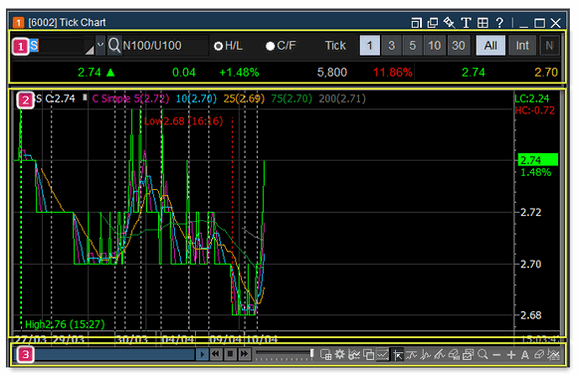
[6002] หน้าจอ TICK Chart แบ่งออกเป็น เมนูด้านบน, ข้อมูลราคาเบื้องต้น, พื้นที่กราฟ และเมนูด้านล่าง
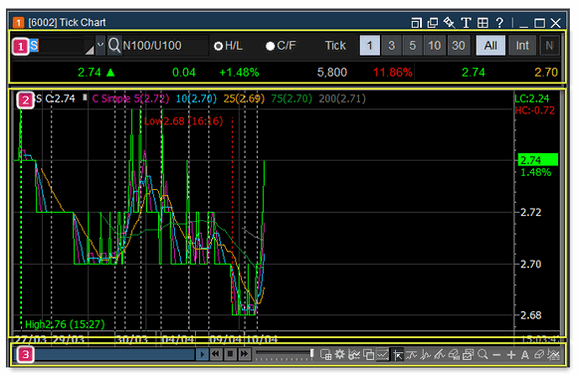
คำอธิบายหน้าจอ
เมนูด้านบน และข้อมูลราคาเบื้องต้น
การเลือกหุ้น, แสดงตามราคาสูง/ต่ำ(H/L) แสดงตามราคาเพดาน/พื้น(C/L) , จำนวนกราฟต่อ tick "1/3/5/10/30" แสดงข้อมูลทั้งหมด(All) หรือแสดงข้อมูลภายในวัน (Int) และเพิ่มปริมาณข้อมูลกราฟ(N) สามารถทำได้โดยใช้เมนูด้านบน
ในส่วนของข้อมูลราคาพื้นฐานสามารถดูข้อมูลราคาพื้นฐาน เช่น ราคาล่าสุด การเปลี่ยนแปลงของราคา การเปลี่ยนแปลงของราคาเป็นร้อยละ ปริมาณการซื้อขาย การเปลี่ยนแปลงของปริมาณการซื้อขาย ปริมาณสูงสุด / ต่ำสุด

การเลือกหุ้น, แสดงตามราคาสูง/ต่ำ(H/L) แสดงตามราคาเพดาน/พื้น(C/L) , จำนวนกราฟต่อ tick "1/3/5/10/30" แสดงข้อมูลทั้งหมด(All) หรือแสดงข้อมูลภายในวัน (Int) และเพิ่มปริมาณข้อมูลกราฟ(N) สามารถทำได้โดยใช้เมนูด้านบน
ในส่วนของข้อมูลราคาพื้นฐานสามารถดูข้อมูลราคาพื้นฐาน เช่น ราคาล่าสุด การเปลี่ยนแปลงของราคา การเปลี่ยนแปลงของราคาเป็นร้อยละ ปริมาณการซื้อขาย การเปลี่ยนแปลงของปริมาณการซื้อขาย ปริมาณสูงสุด / ต่ำสุด

สำหรับเลือกชื่อหุ้นต้องการให้แสดง
สามารถตั้งแกนราคาของหุ้นตามราคา "สูง/ต่ำ"ที่แสดงบนหน้าจอ หรือ ราคา"Ceiling/Floor"ของหุ้นที่แสดง
ในกรณีการตั้งแกนราคาตาม Ceiling/Floor ไม่เหมาะสำหรับการดูการเคลื่อนไหวของราคา และมีการแสดงเส้น Ceiling/Floor อยู่บนกราฟอยู่แล้ว
ในกรณีการตั้งแกนราคาตาม Ceiling/Floor ไม่เหมาะสำหรับการดูการเคลื่อนไหวของราคา และมีการแสดงเส้น Ceiling/Floor อยู่บนกราฟอยู่แล้ว
สามารเลือกจำนวนกราฟตาม tick ที่เกิดขึ้นจาก “1/3/5/10/30”
โดยสามารถเลือกข้อมูลกราฟที่แสดงจากที่โหลดมาทั้งหมดโดยการเลือกไปที่ All หรือภายในวันทำการปัจจุบันโดยทำการกดไปที่ปุ่ม Int (Intraday) และในกรณีที่เลือกไปที่ ALL สามารถเพิ่มปริมาณข้อมูลได้โดยกดไปยัง N (Next)
โดยสามารถเลือกข้อมูลกราฟที่แสดงจากที่โหลดมาทั้งหมดโดยการเลือกไปที่ All หรือภายในวันทำการปัจจุบันโดยทำการกดไปที่ปุ่ม Int (Intraday) และในกรณีที่เลือกไปที่ ALL สามารถเพิ่มปริมาณข้อมูลได้โดยกดไปยัง N (Next)
แสดงข้อมูลราคาพื้นฐานของหุ้นที่เลือกเช่น 'ราคาล่าสุด, ปริมาณการซื้อขาย, การเปลี่ยนแปลง, ... '
พื้นที่แสดงข้อมูลกราฟ
สามารถดูราคาในกราฟได้ นอกจากปริมาณการซื้อขายและกราฟของหุ้น
สามารถดูราคาในกราฟได้ นอกจากปริมาณการซื้อขายและกราฟของหุ้น
เมนูด้านล่าง
แถบเลื่อนเพื่อดูแผนภูมิก่อนหน้า และด้านล่างของกราฟแสดงแถบซูมกราฟและปุ่มฟังก์ชันต่างๆ

แถบเลื่อน: สามารถเลื่อนดูข้อมูลตามแกนเวลาด้วยการเลื่อนแผนภูมิไปทางซ้ายหรือขวา และสามารถซูมเข้า / ออกกราฟได้ตามต้องการโดยเลื่อนแถบนี้ไปทางซ้ายหรือขวา
แถบเลื่อนเพื่อดูแผนภูมิก่อนหน้า และด้านล่างของกราฟแสดงแถบซูมกราฟและปุ่มฟังก์ชันต่างๆ

แถบเลื่อน: สามารถเลื่อนดูข้อมูลตามแกนเวลาด้วยการเลื่อนแผนภูมิไปทางซ้ายหรือขวา และสามารถซูมเข้า / ออกกราฟได้ตามต้องการโดยเลื่อนแถบนี้ไปทางซ้ายหรือขวา
ปุ่มเครื่องมือ
